Swift es el nuevo lenguaje de programación para desarrollar aplicaciones orientadas a IOS el Sistema Operativo Inteligente de Apple utilizado en sus dispositivos Iphone/Ipad.
Lo primero que debemos tener en cuenta para desarrollar una aplicación para IOS es el entorno de desarrollo, ¿Que necesitamos para iniciar?.
Basicamente necesitas lo siguiente:
- Un equipo Mac de preferencia con OSX Mavericks o superior.
- El IDE Xcode, puedes descargarla desde la App Store gratuitamente.
- Conocimientos básicos de programación.
Manos a la obra, lo primer será iniciar nuestro entorno de desarrollo Xcode y en la primera pantalla seleccionaremos "Create a new Xcode Project".
En el menú de la parte izquierda seleccionaremos IOS - Application - Single View Application
En la siguiente parte indicaremos un nombre para nuestra aplicación y la organización a la cuál pertenecerá, este paso es importante ya que lo ideal es que utilices el nombre de tu organización cliente o el de tu preferencia. Además seleccionaremos a Swift como lenguaje de programación.
Luego nos pedirá la ubicación donde guardarlo, para ello buscamos la ubicación y hacemos clic en "Create". Podremos observar la estructura básica de nuestro proyecto.
Para continuar primero debemos comprender un poco los conceptos siguientes:
Storyboard: Es una utilidad que te permite ver las diferentes vistas de la aplicación de forma gráfica.
ViewController: Es una clase que hereda de la clase UIViewController que te permitirá llevar tareas de control entre tu modelo de Negocio y tus vistas.
AppDelegate: Algunos le llaman "El corazón de una aplicación IOS" debido a que en dicha clase puedes manejar los estados para configuraciones iniciales o destrucción de objetos en tu aplicación, básicamente gestiona el ciclo de vida de tu aplicación IOS.
Ahora vamos a enfocarnos en nuestro storyboard y vamos a colocar un botón y una caja de texto desde la bandeja de widgets.
seleccionaremos la vista doble donde podremos visualizar la vista y el controlador principal.
Seleccionaremos con clic derecho la caja de texto y arrastraremos hasta la clase ViewController
Se creará un Outlet que en mi caso le pondré textBox.
Podemos ver que esta acción sencilla nos ha generado una variable que estará desde este instante haciendo referencia a nuestro objeto UITextField.
Procederemos a hacer lo mismo con el botón.
En Swift como en cualquier otro lenguaje de programación podemos declarar funciones, en este caso colocaremos una en nuestro ViewController con el nombre showMessage.
Ahora crearemos una acción(IBAction) con la cuál sabremos cuando el botón ha sido presionado.
Para ello seleccionaremos el botón con clic derecho y arrastraremos tal como se muestra.
Invocaremos nuestra función dentro del IBAction. Luego procederemos a iniciar el emulador dando clic al botón Play de la parte superior izquierda.
Y listo, si hacemos clic en el botón podremos ver nuestro mensaje en la caja de texto.
Bien terminamos nuestro "demo" de como crear una aplicación básica con Swift, ahora te queda de tarea modificar la aplicación para que permita introducir un texto en la caja y desplegarla en otro control como en un UILabel por ejemplo. Suerte, más adelante les compartiré otro tutorial más avanzado.













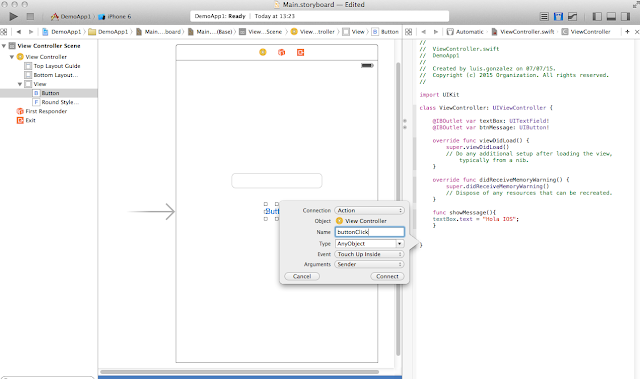


No hay comentarios:
Publicar un comentario